Apps verplaatsen naar SD-kaart [inclusief geforceerde verplaatsingsmethode]
De diversiteit en hoeveelheid mobiele apps die nodig zijn voor dagelijks gebruik nemen toe, maar de opslagruimte van de telefoon wordt steeds ontoereikend. Daarom, Android verplaatst apps naar SD-kaarten is een expediency solution geworden. Het breidt je opslag uit en je kunt deze apps nog steeds gebruiken nadat je ze naar een SD-kaart hebt verplaatst.
In dit artikel leest u hoe u Android-apps naar een SD-kaart verplaatst en hoe u problemen hiermee oplost.
PAGINA-INHOUD:
Bonusonderdeel. Maak nu uw Android-apparaat vrij van opslagruimte
Weinig opslagruimte? Als uw Android-telefoon het verplaatsen van apps naar een SD-kaart niet ondersteunt (Samsung bijvoorbeeld, sommige modellen ondersteunen het verplaatsen niet), maak dan uw Android-opslag vrij met Apeaksoft MobieTrans nu! Apeaksoft MobieTrans is een professioneel programma dat gespecialiseerd is in het overzetten van data tussen Android, iOS en Windows. Met zijn intuïtieve interface kunt u eenvoudig bestanden verplaatsen van Android naar uw Windows-computer en vice versa. Bovendien is het gemakkelijker om data te organiseren met dit programma met zijn de-duplicate-functie.
Als u veel foto's, video's en andere soorten gegevens hebt die te veel ruimte innemen van de apps op uw Android-apparaat, download dan gratis Apeaksoft MobieTrans op een computer, verplaats Android-bestanden en organiseer ze eenvoudig.

Android-bestanden organiseren en overbrengen
- Verplaats Android-gegevens naar een Windows-computer en maak opslagruimte vrij.
- Ondersteuning voor het overzetten van foto's, video's, muziek, contacten en berichten.
- Eenvoudig bestanden overzetten tussen Android, iPhone en Windows.
- Compatibel met alle Android-apparaten en Windows-computers.
- Gemakkelijk te gebruiken en snelle overdracht.
Veilige download

Deel 1. Waarom kun je geen apps naar de SD-kaart verplaatsen en hoe kun je ze dwingen om te verplaatsen?
Waarom kan je Android geen apps naar de SD-kaart verplaatsen?
Technisch gezien kunnen gebruikers met alle Android-versies apps naar SD-kaarten verplaatsen. Sommige telefoonmerken, zoals Sony, Samsung en Huawei, passen de Android-versie echter aan en kunnen deze functies uitschakelen vanwege de prestaties van het apparaat en de beveiliging van het systeem. Bovendien kunnen niet alle apps naar SD-kaarten worden verplaatst. Sommige apps ondersteunen de functie niet en kunnen crashen als u ze met geweld verplaatst. Een andere reden is dat uw SD-kaart niet werkt, dus probeer SD-kaart repareren kopen.
Hoe u applicaties geforceerd naar een SD-kaart verplaatst
U kunt Android-apps geforceerd naar SD-kaarten verplaatsen met behulp van de ontwikkelaarsmodus als dit echt nodig is. Tik op Instellingen en scroll naar beneden. Voer in Over Phone, vind Software informatieen tik op Bouw nummer meerdere keren om de ontwikkelaarsmodus te activeren. Ga terug en je kunt vinden Developer Options voor Over Phone. Tik erop en schakel in Forceer apps op externe apparaten. Controleer de app en kijk of deze goed werkt. Als deze crasht, schakel Force allow apps on external uit.
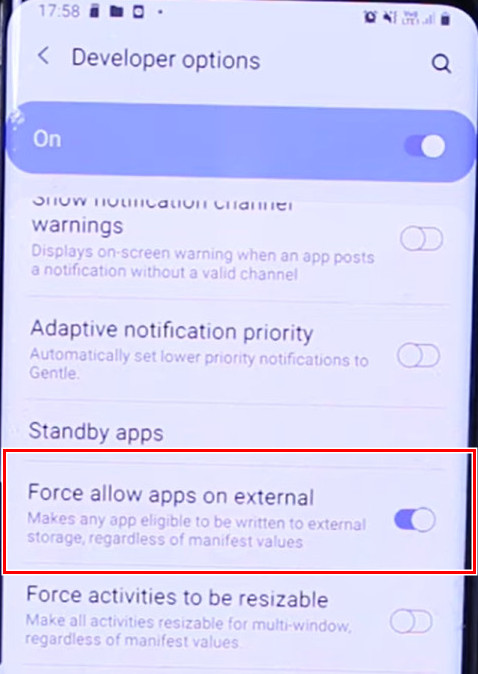
Deel 2: Apps verplaatsen naar een SD-kaart op Android
Android apps verplaatsen naar een SD-kaart werkt op een vergelijkbare manier via verschillende telefoonmerken en -modellen. De sleutel is om app-instellingen te vinden, op opslaginstellingen te tikken en het opslagpad naar de SD-kaart te wijzigen. In dit deel laten we zien hoe je applicaties naar een SD-kaart verplaatst in Samsung en Sony.
Apps verplaatsen naar SD-kaart Samsung (Galaxy S8 en S8+)
Stap 1. Zorg ervoor dat je een SD-kaart in de sleuf plaatst. Veeg omlaag vanaf het startscherm. Kies Instellingen van uw apps.
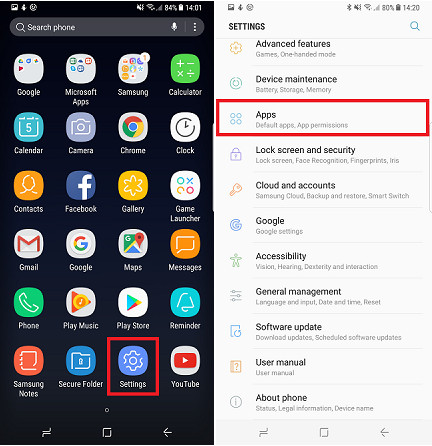
Stap 2. Scroll naar beneden en tik op Apps. Blader door de apps die u naar de SD-kaart wilt verplaatsen en tik erop.
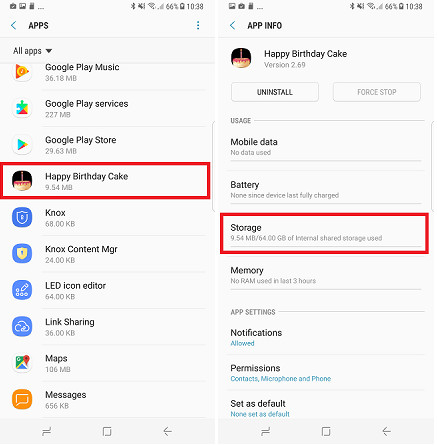
Stap 3. Druk op Opslag instellingen en tik op de Veranderen knop. Hier kunt u de opslag wisselen van Interne gedeelde opslag naar SD kaart.
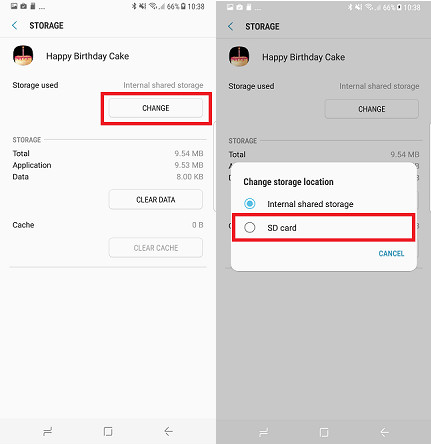
Apps verplaatsen naar SD-kaart Sony (Android 8.0 en hoger)
Stap 1. Plaats een SD-kaart in uw Android-telefoon.
Stap 2. Enter Instellingen app en tik op Apps en meldingen. Kiezen App informatie.
Stap 3. Kies een app die u naar de SD-kaart wilt verplaatsen. Tik op Opslag.
Stap 4. Als de app wordt ondersteund om te worden verplaatst, zal er een Veranderen knop. Tik erop en schakel over naar SD Card. Kraan Verplaatsen bevestigen.
Deel 3: Gebruik een SD-kaart als interne opslag
Als uw apparaat geen ondersteuning biedt voor het verplaatsen van apps naar een SD-kaart, overweeg dan om een SD-kaart te gebruiken als extra interne opslag. In dit geval kunnen alle apps op de SD-kaart worden opgeslagen als de oorspronkelijke interne opslag vol is. We raden u echter aan deze methode alleen te gebruiken als het verplaatsen van apps naar een SD-kaart door Android mislukt, omdat deze methode uw telefoon trager maakt. Evenzo ondersteunen niet alle telefoons van verschillende merken deze functie. En let op één ding: dit proces formatteert uw SD-kaart. Vergeet dus niet om maak een back-up van uw SD-kaart.
Stap 1. Plaats een SD-kaart in uw Android-kaartsleuf. Open Instellingenen tik op Opslag. Kies de SD-kaart die u plaatst.
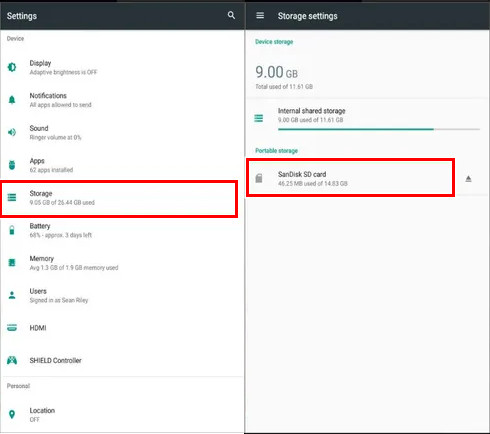
Stap 2. Tik op de knop met de drie puntjes bovenaan en kies Opslaginstellingen. Kraan Formaat als intern.
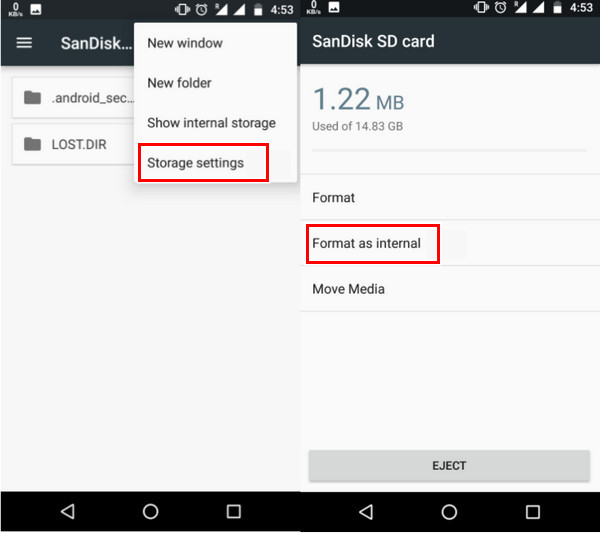
Stap 3. Tik op Wissen en formatteren om te bevestigen. Zorg ervoor dat u een back-up hebt gemaakt van uw SD-kaartgegevens voordat u deze stap uitvoert, omdat de SD-kaart hierdoor wordt geformatteerd. Vervolgens vraagt uw Android of u het erg vindt dat uw SD-kaart traag is; tik op OK.
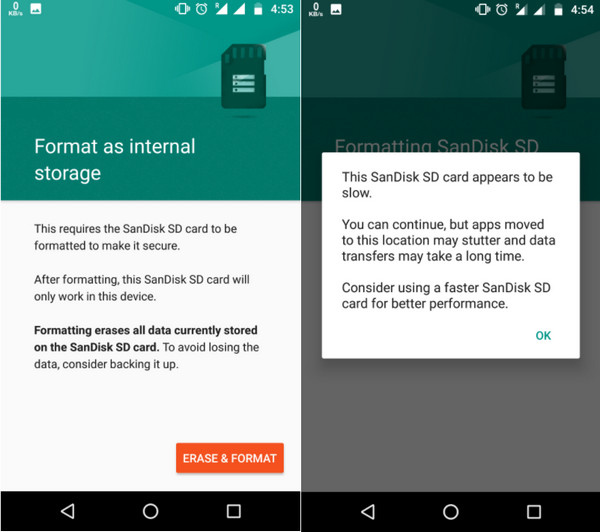
Stap 4. U kunt gegevens nu of later migreren. Tik op Klaar Deze SD-kaart wordt nu gebruikt voor interne opslag.
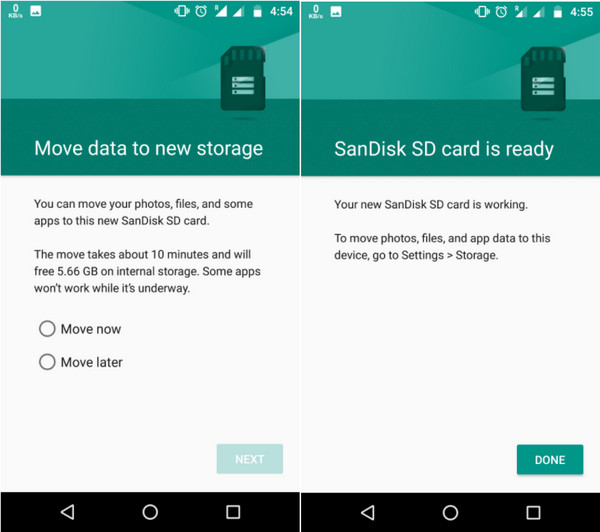
Conclusie
Hoe apps naar een SD-kaart te verplaatsen? Dit artikel laat je zien hoe je op Samsung- en Sony-telefoons kunt verhuizen. Je moet ze zeker op andere telefoons proberen, want hun logica is hetzelfde. Bovendien laten we ook zien hoe je een SD-kaart als interne opslag kunt gebruiken, zodat je apps niet apart naar de SD-kaart hoeft te verplaatsen.
Houd er wel rekening mee dat niet alle Android-telefoons de twee methoden ondersteunen. Als uw telefoon geen opslagruimte meer heeft en u geen apps naar een SD-kaart kunt verplaatsen, downloadt u Apeaksoft MobieTrans om de opslagruimte vrij te maken.
Gerelateerde artikelen
Als je telefoongeheugen vol is, lees je gewoon door en leer je hoe je je telefoonopslag kunt wissen om hier meer opslagruimte op Android vrij te maken.
Move to iOS is een app die data overzet van Android naar iPhone. Dit artikel belicht alles over Move to iOS en hoe je ervoor zorgt dat het goed werkt.
Als je geen toegang hebt tot Android-bestanden vanwege een beschadigde/beschadigde SD-kaart, kun je dit artikel lezen en deze gedetailleerde SD-kaartreparatiegids volgen zonder gegevensverlies.
Foto's nemen het geheugen van de mobiele telefoon in beslag. Veel mensen willen daarom een back-up maken van hun foto's, maar weten niet hoe ze die van hun telefoon naar hun laptop kunnen overzetten.

